DNS服务器是一种用于转换域名和IP地址的网络服务,通过连接到DNS服务器,您的设备可以轻松地访问任何网站或服务器。在某些情况下,您可能需要手动设置DNS服务器以获取更好的网络体验和访问性。本文将向您介绍手动设置DNS服务器的步骤和技巧。
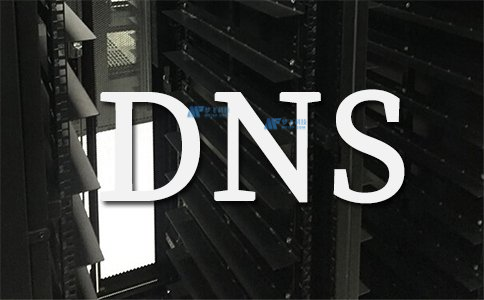
第一部分:了解DNS服务器
在开始设置DNS服务器之前,让我们先了解一些DNS服务器的基础知识。
1. 什么是DNS服务器?
DNS服务器是负责将域名转换为IP地址的服务器。它将您输入的域名转换为服务器可以处理的IP地址,从而使您可以访问所需的网站或服务器。许多ISP的DNS服务器可能会被感染或过载,从而导致网络慢或停止工作。
2. DNS服务器的作用?
DNS服务器是互联网上重要的组成部分之一,其作用是将人类可读的域名转换为与计算机通信的IP地址。
3. DNS服务器的分类
DNS服务器分为递归DNS服务器和授权DNS服务器两种。递归DNS服务器通过迭代查询向授权DNS服务器询问目标域名的具体IP地址,然后将答案返回给用户。授权DNS服务器记录了他们自己的DNS区域,可以从本地服务器开始回答DNS查询。
第二部分:手动设置DNS服务器的步骤
手动设置DNS服务器的步骤取决于您使用的操作系统和设备类型。在这里,我们将向您介绍在常见设备上手动设置DNS服务器的步骤。
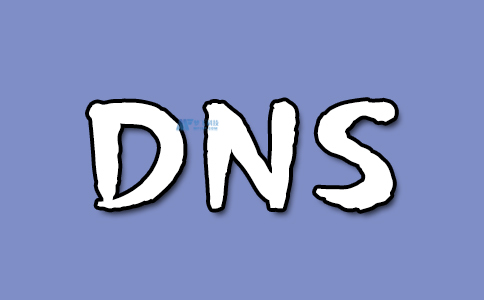
1. 在Windows系统上手动设置DNS服务器
(1)打开“控制面板”,然后单击“网络和Internet”。
(2)单击“网络和共享中心”,然后单击“更改适配器设置”。
(3)在需要更改的网络连接上单击鼠标右键,然后选择“属性”。
(4)选择“Internet协议版本4(TCP / IPv4)”,然后单击“属性”。
(5)选择“使用下列DNS服务器地址”,然后键入您想要使用的首选DNS服务器地址和备用DNS服务器地址。
(6)单击“确定”以保存更改。
2. 在Mac系统上手动设置DNS服务器
(1)打开“系统偏好设置”,然后单击“网络”。
(2)选择需要更改的网络连接,然后单击“高级”。
(3)单击“DNS”选项卡。
(4)单击“+”按钮,然后键入首选DNS服务器地址和备用DNS服务器地址。
(5)单击“OK”以保存更改。
3. 在Android设备上手动设置DNS服务器
(1)打开“设置”应用,然后单击“Wi-Fi”。
(2)长按要更改DNS设置的网络名称,然后单击“修改网络”。
(3)在“IP设置”下选择“静态”,然后输入您想要使用的DNS服务器地址。
(4)单击“保存”以保存更改。
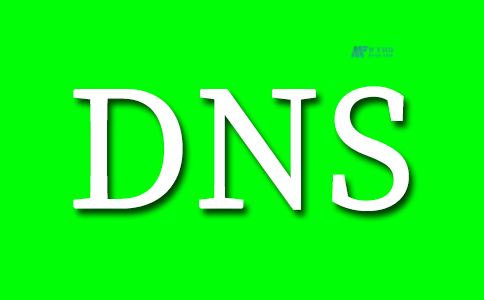
4. 在iOS设备上手动设置DNS服务器
(1)打开“设置”应用,然后单击“Wi-Fi”。
(2)单击您要更改DNS设置的网络名称,“HTTP代理”下选择“配置代理”。
(3)选择“手动”,然后输入您想要使用的DNS服务器地址。
(4)单击“保存”以保存更改。
总之
手动设置DNS服务器可以帮助您优化网络体验和访问性。如果您的ISP的DNS服务器并不好,您可以考虑自己设置DNS服务器。以上是手动设置DNS服务器的步骤和技巧,在设置过程中,您需要输入正确的DNS服务器地址以确保其正常工作。














